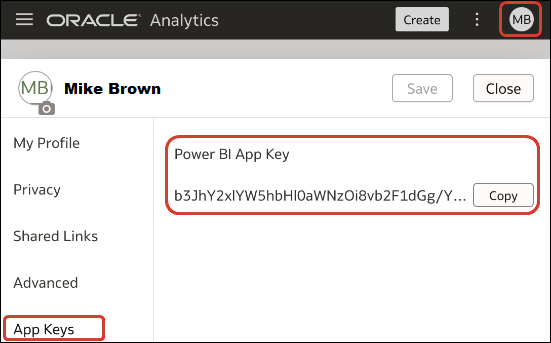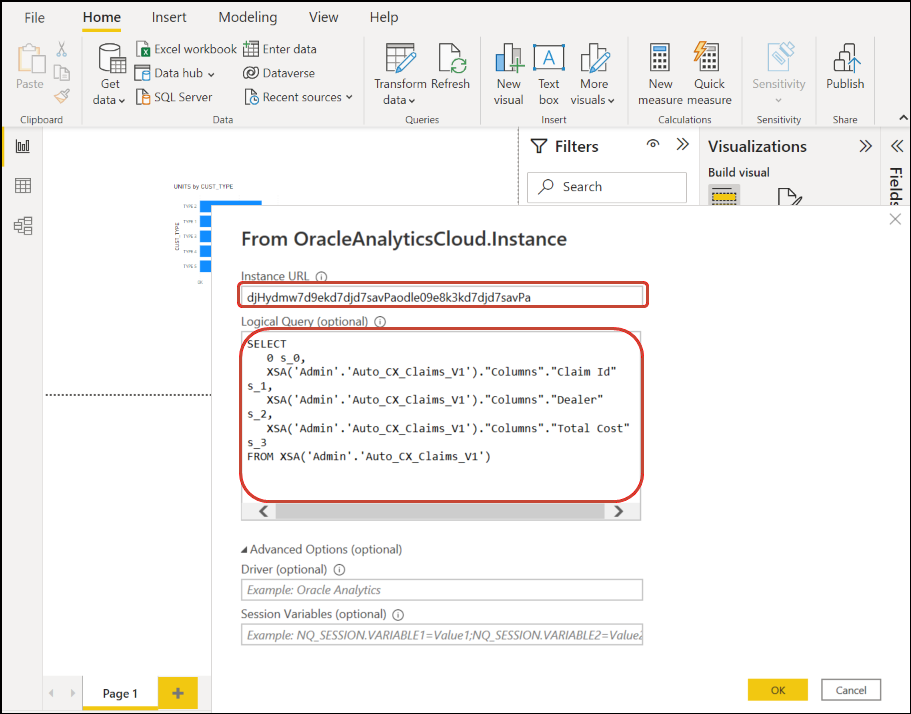74/161
Conectarea la Oracle Analytics Cloud din Microsoft Power BI Desktop (Previzualizare)
Analiştii de date se conectează la Oracle Analytics Cloud din Microsoft Power BI, pentru a analiza datele din zonele de subiecte Oracle Analytics Cloud.
- Obţineţi Cheia de aplicaţie Power BI pentru instanţa dvs. de Oracle Analytics Cloud.
În Oracle Analytics Cloud, administratorul obţine cheia de acces pentru utilizator făcând clic pe profilul de utilizator al administratorului, apoi pe Profil, apoi pe Chei aplicaţie, iar apoi copiază cheia de aplicaţie Power BI.
- În Microsoft Power BI Desktop, conectaţi-vă la Oracle Analytics Cloud.
- Din pagina home, faceţi clic pe Get data (Obţinere date), găsiţi şi selectaţi Oracle Analytics (Beta) în lista conectorilor, apoi faceţi clic pe Connect (Conectare).
- În câmpul URL instanţă, lipiţi sau specificaţi valoarea pentru cheia de aplicaţie Power BI pe care aţi obţinut-o la pasul 1.
- În câmpul Logical Query (Interogare logică) (opţional), dacă aţi copiat codul SQL dintr-un registru de lucru sau dintr-un raport, lipiţi sau introduceţi codul SQL.
Verificaţi dacă codul SQL este copiat din aceeaşi instanţă Oracle Analytics Cloud din care aţi obţinut cheia de aplicaţie Power BI.Dacă nu aţi copiat codul SQL din Oracle Analytics Cloud, puteţi omite pasul 2.c şi trece manual la rapoarte sau la tabelele cu zone de subiecte, după ce faceţi clic pe OK. - Specificaţi opţiunile avansate (opţional).
- În Driver (opţional), specificaţi, dacă doriţi, un nume de driver ODBC din directorul home Oracle, dacă există mai multe instalări de instrumente client pentru Oracle Analytics Cloud" (opţiunea prestabilită este "Oracle Analytics").- În Session Variables (optional) (Variabile de sesiune), specificaţi opţional valori pentru variabila de sesiune, utilizate în Oracle Analytics Cloud.
- Faceţi clic pe OK.
Dacă aţi specificat codul SQL în câmpul Logical Query (Interogare logică), Power BI afişează datele previzualizării.Dacă nu aţi specificat codul SQL în câmpul Logical Query (Interogare logică), utilizaţi navigatorul pentru a selecta tabelele sau analizele pe care doriţi să le previzualizaţi.
- Faceţi clic pe Load (Încărcare).
- În Microsoft Power BI Desktop, creaţi vizualizări şi salvaţi proiectul într-un document Power BI Desktop (PBIX). Consultaţi Integrarea Oracle Analytics Cloud cu Microsoft Power BI (previzualizare).